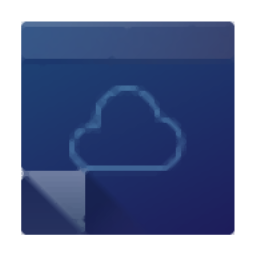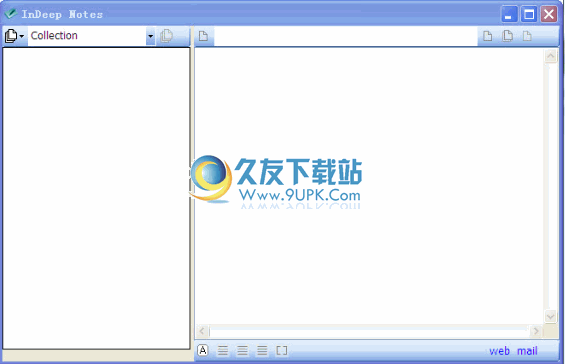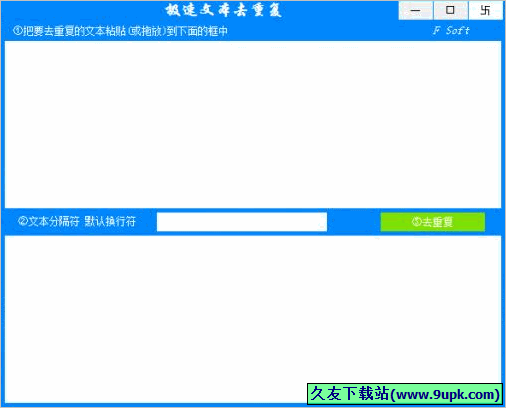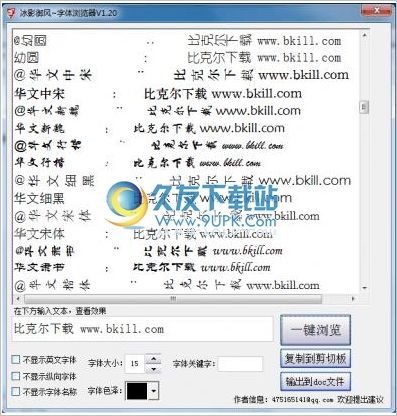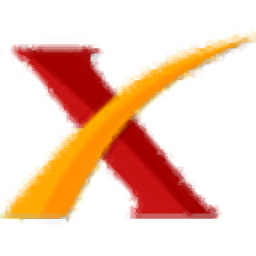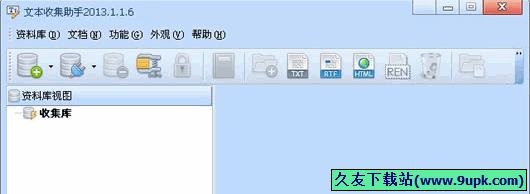QOwnNotes是一款专业的事务笔记管理软件。非常好用的事务笔记管理工具QOwnNotes。该软件为用户提供了一个他们可以看到的便笺编辑界面。他们可以在编辑窗口中快速记录笔记的内容。它支持插入链接,图片,附件,表格,代码块,块引用和其他内容,并添加了标签。 ,待办事项列表,脚本等强大功能,还支持通过目录树对笔记进行有效管理,该软件具有操作简单,易于使用,开源等特点,需要用户快速使用下载它!
软件特色:
现在,您可以从Notes / Import菜单中的Nextcloud书签中导入10个以上的书签(#1198)
添加更多罗马尼亚语翻译。
用户当用户切换便笺文件夹时,将在加载书签时显示加载进度栏。
从“注释/导入”菜单中的Nextcloud书签导入书签。
书签将导入您的书签注释。
您可以通过拖放在便笺文件夹设置中对便笺文件夹重新排序。
您可以使用快捷键F10激活当前窗口小部件的上下文菜单。
纯文本文件记事本,具有降价支持和ownCloud / Nextcloud集成。
具有降价支持的纯记事本,用于与ownCloud Nextcloud集成纯文本文件。
如果您希望能够访问自己的云上的注释版本和已删除的注释/ Nextcloud服务器,则现在可以为其配置Q0wnMotes。您稍后也可以这样做。
使用说明:
1.首先,在此站点上下载并解压缩该软件,双击安装程序“ QOwnNotes.exe”以运行该程序。

2.请选择您要存储笔记的位置。用户选择存储目录的位置,然后单击[下一步]。
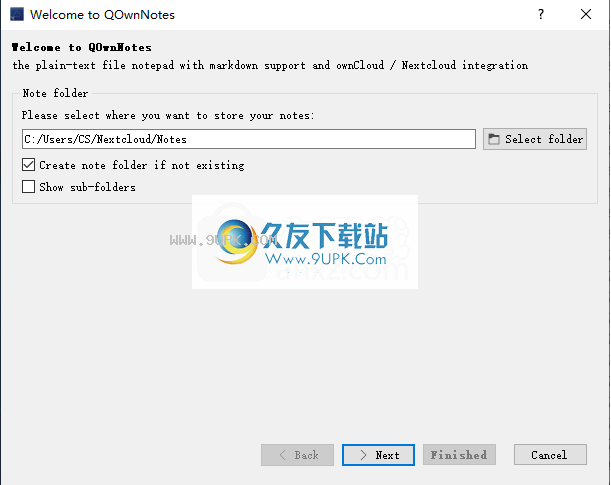
3,弹出以下选择面板布局,提供各种布局如精简和完整,用户可以根据自己的需要进行选择。
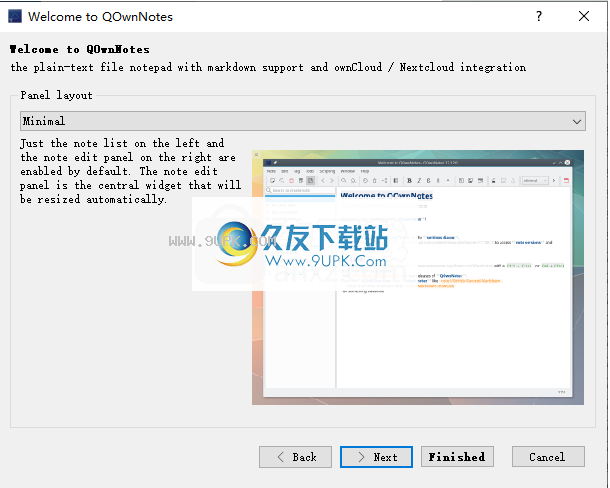
4.单击[打开ownCloud / Nextcloud设置]按钮,可以打开ownCloud / Nextcloud的设置界面进行设置,设置后进入下一步。

5.进入以下界面,单击[打开网络设置]按钮设置网络,并在设置完成后单击[完成]按钮。
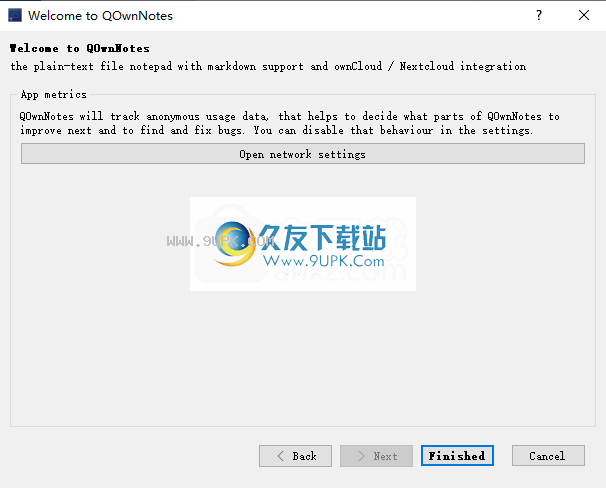
6.您可以立即进入QOwnNotes的主界面窗口,如下图所示。界面默认为英语,
用户可以先将其设置为中文界面。

7.单击[注释]按钮,然后在拨出电话的操作选项中选择[设置]选项。
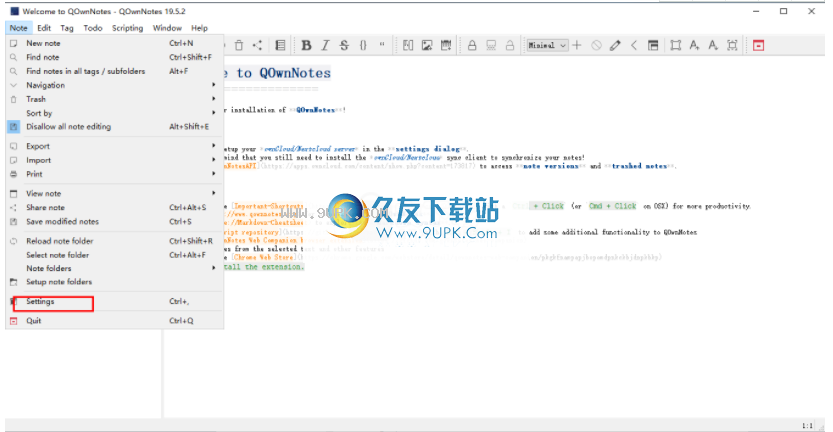
8.进入设置界面后,在设置目录中选择[界面],然后在语言目录中选择[简体字]。
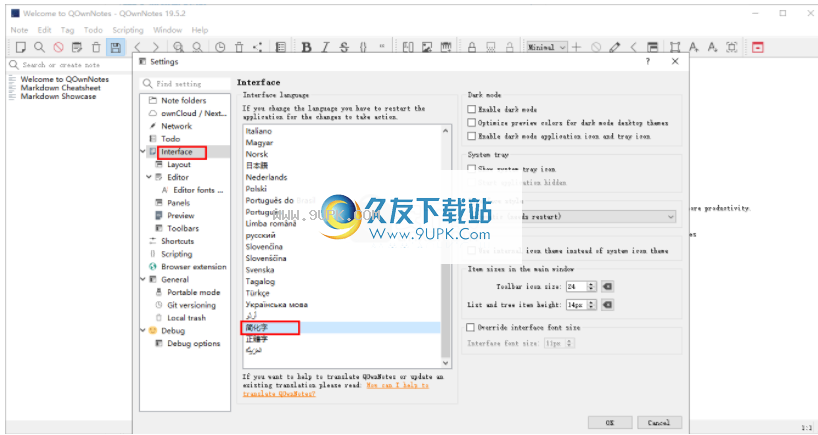
9.您将必须重新启动软件才能启用如下所示的设置。用户重新打开QOwnNotes。
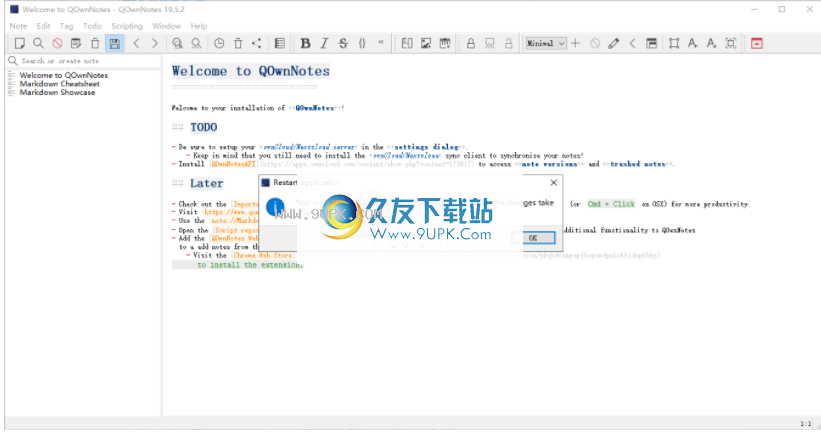
10.此时,QOwnNotes的界面以中文显示,如下图所示。
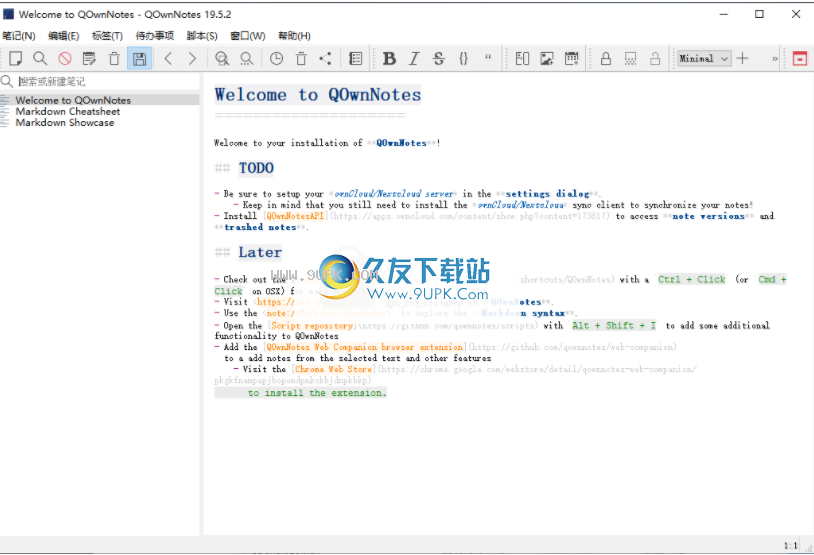
11.单击[Note]按钮,然后从选项中选择[New Note]以调出创建新的便笺。
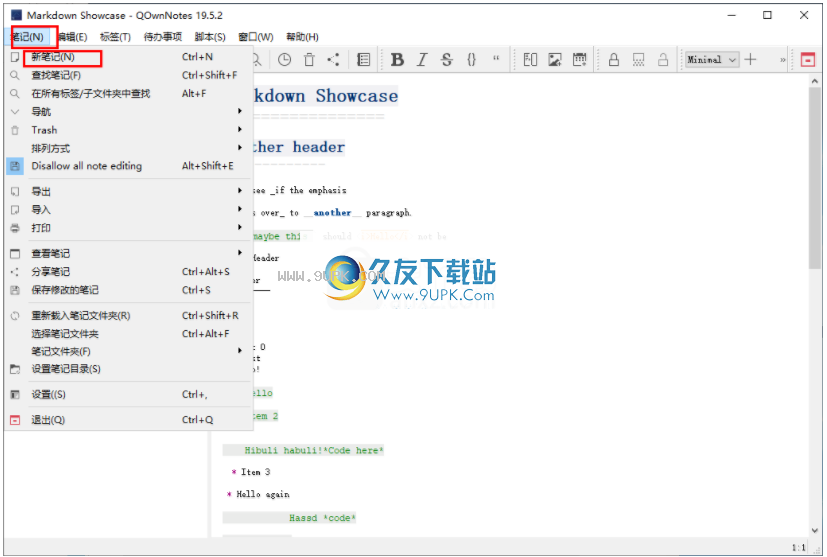
12.在“编辑”菜单中,提供了编辑操作,例如编辑,删除当前注释,在当前注释中查找和替换当前注释。
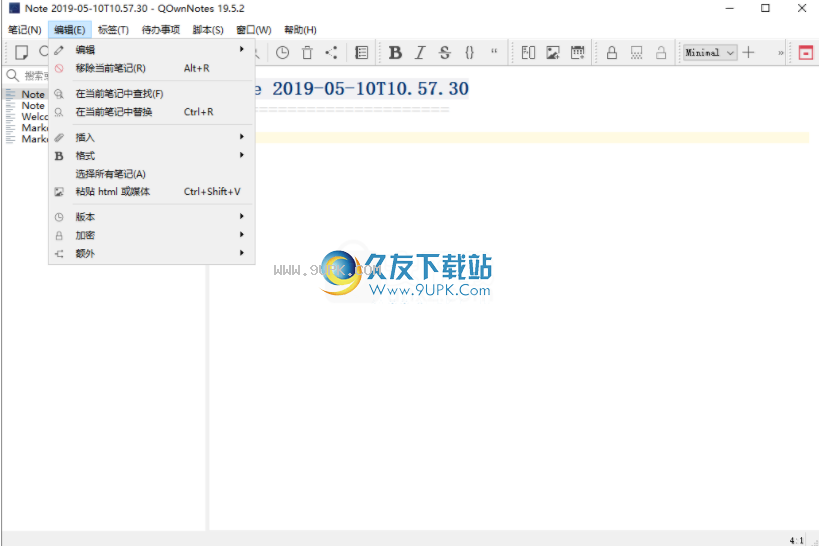
13.标签,支持在笔记中添加标签。
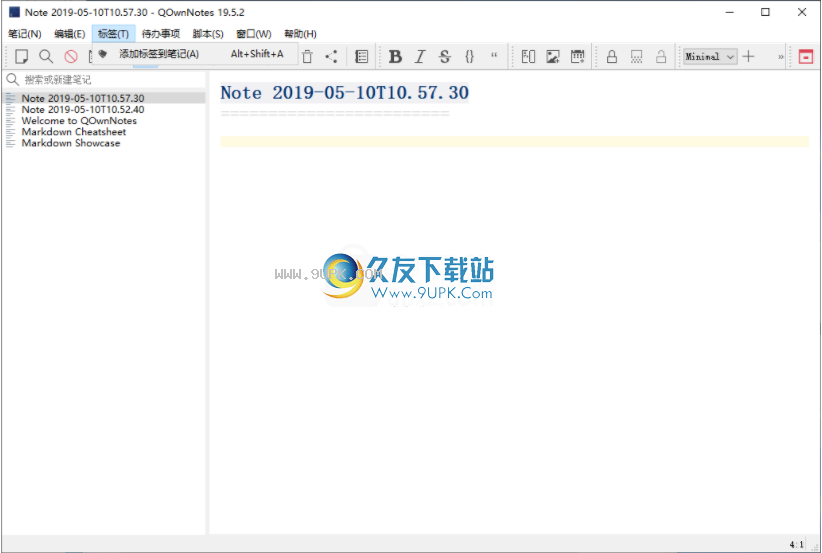
14.待办事项列表,用户可以显示待办事项列表。
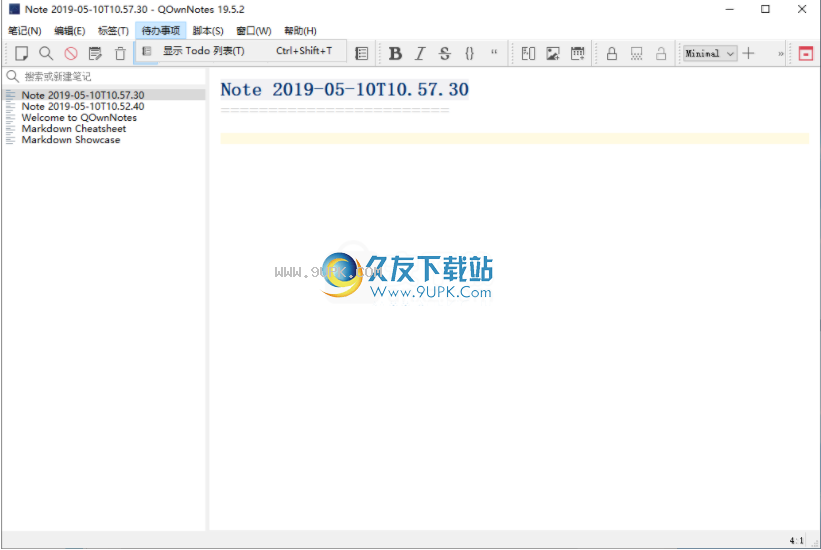
15.脚本提供了一些功能,例如在脚本库中查找脚本,脚本设置,检查脚本更新以及重新加载脚本引擎。
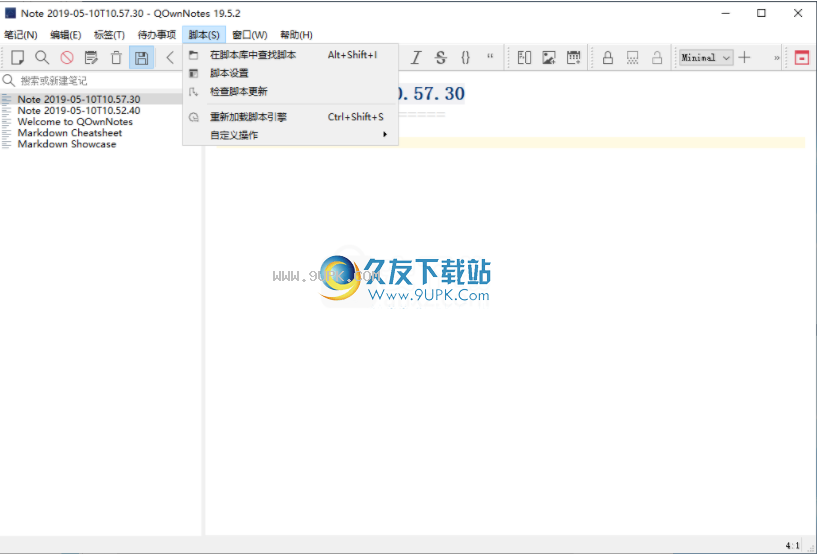
16.窗口具有窗口功能,例如显示,跳转到,工具栏,解锁面板,工作区和DND模式。
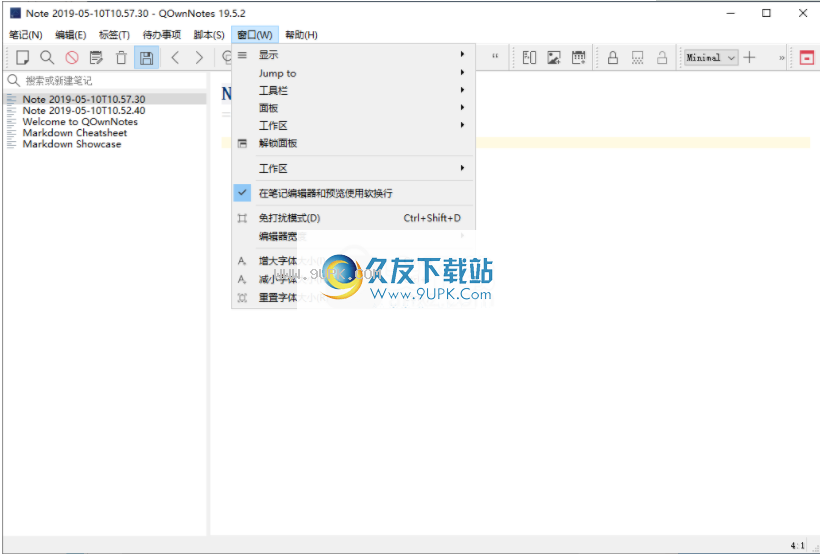
17.在工具栏中为用户提供各种常用工具,以方便他们使用。
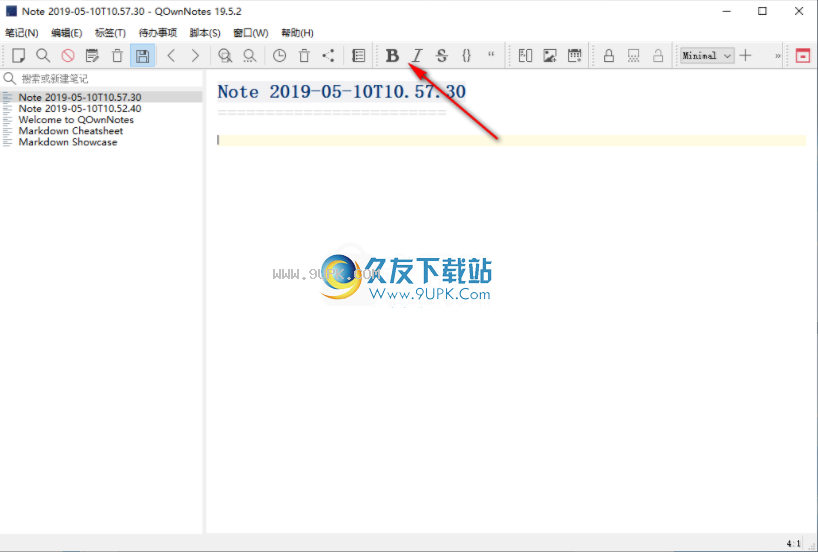
18.注释列表可以通过列表进行管理。

19.便笺编辑窗口,用户可以直接编辑。
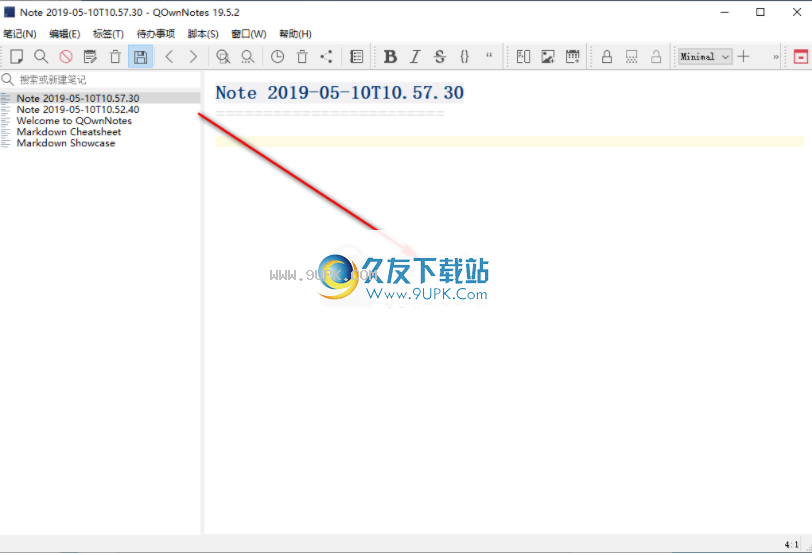
20.此外,它还提供导航,导出,导入,打印,查看便笺,共享便笺和其他功能。
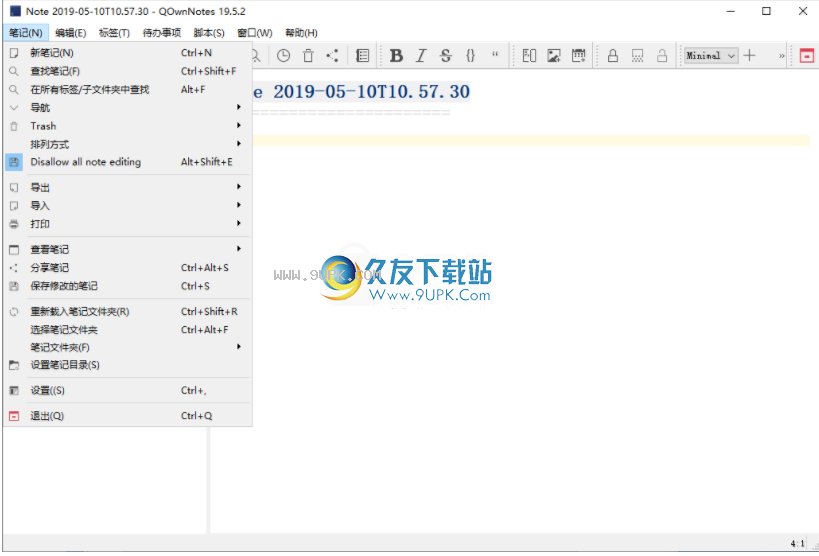
软件功能:
创建在计算机上创建可以排序,组织,导出或打印的笔记。您还可以附加图像,粘贴HTML或媒体并加密。
如果您的工作涉及长时间使用计算机,那么专注于您的任务可能会使您容易忘记某些信息。
在这种情况下,您可以求助于专业的软件解决方案,例如QOwnNotes,它可以帮助您创建待办事项列表或做笔记,从而帮助您提醒必要的细节。
请注意,如果要使用同步功能,则需要在计算机上安装ownCloud,并在ownCloud服务器上安装QOwnNotesAPI。
无需安装
您无需设置此应用程序即可从其功能中受益。但是,您必须提取其中包含的存档的内容并启动可执行组件
缺点就缺点而言,如果要使笔记保持同步,则需要手动配置ownCloud服务器访问权限,这对于没有经验的用户可能很困难。
综合布局
OQOwnNotes具有功能丰富,用户友好的界面,可为您提供高度的整体可访问性和效率。
它的某些控件可作为工具栏按钮使用,但大多数控件可通过其标准菜单访问。此外,该程序还为您提供了扩展的配置菜单,您可以根据需要调整其功能。
高级便笺管理器
如果您需要一个可以将笔记保存在计算机上或创建可以根据需要进行组织,排序,导出,打印,加密或同步的待办事项列表的复杂工具,请使用此应用程序。
通过插入链接,图像,当前时间,代码块和媒体或HTML来增强笔记。此外,您还可以定义标签并将其分配给便笺,并使用查找和替换功能来自定义标签。该程序具有方程式求解器,您可以通过选择相应的内容并按Ctrl + Space来使用。
使用此高级应用程序创建注释和待办事项列表
考虑到所有因素,QOwnNotes是一个复杂的应用程序,它使您可以在计算机上创建便笺和待办事项列表,并且可以根据需要进行组织,加密,同步和排序。它不需要安装,具有全面的用户界面,包含非常直观的功能,并允许您配置其许多参数。